2 экрана на телефоне Android — как открыть/закрыть и другие манипуляции
Сейчас я расскажу как открыть или закрыть разделение экрана на 2 окна в телефонах Андроид. Будем рассматривать стандартный функционал операционной системы и сторонние приложения.
Данная статья подходит для всех брендов, выпускающих телефоны на Android 11/10/9/8: Samsung, HTC, Lenovo, LG, Sony, ZTE, Huawei, Meizu, Fly, Alcatel, Xiaomi, Nokia и прочие. Мы не несем ответственности за ваши действия.
Внимание! Вы можете задать свой вопрос специалисту в конце статьи.
Разделение экрана на 2 части – что это и для чего?
Разделение экрана на две части – это отличная опция мультиоконности, которая доступна на телефонах Андроид. Активировав эту возможность, пользователь разделяет экран девайса на 2 части, в котором можно работать отдельно и одновременно.
Подобная возможность поможет пользователям с очень плотным графиком. Например, можно одновременно переписываться с начальством и просматривать фильм. Не всегда удобно переключаться между разными окнами.
ОТКЛЮЧИ ВЫРЕЗ НА XIAOMI 👍
Функцию двойного экрана поддерживают далеко не все программы. Например, телефонную книгу или фотокамеру не получится запустить таким образом.
Как открыть/сделать двойной экран на телефоне Андроид
На телефоне второй экран можно открыть через стандартные настройки или сторонние приложения. Устройства на ОС Андроид ниже версии 6.0 не могут по умолчанию активировать данный режим.
Нужна помощь?
Не знаешь как решить проблему в работе своего гаджета и нужен совет специалиста? На вопросы отвечает Алексей, мастер по ремонту смартфонов и планшетов в сервисном центре.Напиши мне »
Стандартные средства на чистом Андроид
- Запускаем программы, которые мы хотим использовать в разных экранах. Затем открываем перечень запущенного софта. Для этого следует снизу вверх перетянуть индикатор, а в некоторых моделях девайсов достаточно использовать отдельную кнопку.
- В списке с программами выбираем софт для размещения сверху экрана и жмем на его значок. Тапаем на «Разделить экран» в меню. Если данный раздел отсутствует, то проверяем, доступен ли он для иных приложений.

В работе двойного экрана можно выделить следующие особенности:
- Существуют гаджеты, на которых можно изменять размер каждого отдельного окна. Для этого пользователю необходимо выполнить перемещение полосы по центру. Если данную полосу перенести вниз или вверх до конца, то гаджет будет функционировать в нормальном режиме.
- Некоторыми программами не поддерживается работа с 2-мя экранами. Поэтому дня них вкладка «Разделить окно» может отсутствовать.
- В разных моделях гаджетов способ управления двумя экранами может отличаться.
Разделяем экран на телефоне Самсунг
- Когда вы запустили все программы, которые должны быть размещены на 2-х экранах, жмем на кнопку со их списком.
- Жмем на иконку приложения, которое будет находиться сверху экрана, затем выбираем раздел «Запуск в режиме раздельного экрана».

Floating Apps
Данная утилита позволяет открыть программы в отдельных окнах. Зачастую Floating Apps используется на планшетах, но и на телефонах приложение отличается довольно вместительным экраном.
-
Скачиваем и инсталлируем Floating Apps из Плей Маркета.




Для масштабирования окон используются стрелочки в нижнем правом углу. У пользователя есть возможность произвольно изменить окно вне зависимости от размеров экрана.
Окно будет свернуто после тапа на квадрат. Закрывается окно после нажатия на крестик.

Функциональные возможности утилиты позволяют изменять цвет и дизайн окон.
Как выключить разделение экрана
Самый простой способ убрать многоэкранный режим состоит в перезапуске гаджета. Можно сделать по-другому – свернуть, закрыть, переместить каждое открытое окно.
Если вы запустили два экрана при помощи стороннего софта, то нужно зайти в его настройки. Там указываем функцию выключить режим.
Можно сделать все намного проще – жмем на крестик в верхнем углу экрана. После этого процесс разделения экрана будет отключен.
Похожие записи:
- Папка в галерее Android — как создать / удалить / восстановить / поставить пароль
- Как отключить/запретить выключение экрана Android в играх
- На Android не активно отключение блокировки экрана — Запрещено администратором
- Как отключить пароль с экрана блокировки телефона Android
- Как создать/удалить папку на экране телефона Андроид
Автор Мастер Николай
Инженер по ремонту мобильной и компьютерной техники в специализированном сервисном центре, г. Москва. Непрерывный опыт работы с 2010 года.
Есть вопросы? Задавайте в комментариях к статье. Отвечать стараюсь максимально быстро вам на указанную почту. Каждый случай индивидуален и поэтому очень важно, чтобы вы максимально расписали свою проблему и какая у вас модель устройства.
Понравилась статья? Поделиться с друзьями:
Мы уже помогли 5 раз(а)
Скажите пожалуйста, на каких телефонах во время раздвоения экрана второй экран не морозится, то есть можно одновременно нажимать на обо экрана и не переключаться между ними?
Источник: androproblem.ru
Сделать вырез в углу экрана что это за программа на андроид
Продолжаю рассказывать вам о приложения и службах, которые не только занимают место в памяти наших смартфонов, но и оказывают влияние на расход заряда аккумулятора.
Предыдущую статью, вы сможете найти на главной странице канала, а пока, ознакомьтесь с результатами, которых мне удалось добиться, после отключения программы, о которой пойдёт речь в этом материале.
Условия теста были очень просты: Только 4G интернет (принудительно, даже если сигнал плохой), яркость примерно 60%, смешанный тип использования, с большим количеством времени выделенным на просмотр видео онлайн в качестве 1080p.
Как вы видите, при пяти с половиной часах экрана, осталось ещё 57% заряда аккумулятора, а «Система Android» использовала 7.29% (от 43 потраченных). Графики активности и работы экрана практически идентичны, а это значит, что смартфон ничего не беспокоит в фоновом режиме.
А вот результаты на следующий день, показывающие что «Система Android» увеличила расход батареи всего на 0.13%, за 12 часов. Обычно, на моём смартфоне (Redmi Note 8T) этот показатель увеличивался на 2-3% за тот же период.
К чему я это всё ? Знакомьтесь: Device Health Services — служба от Google, призванная следить за состоянием аккумулятора и отображать время продолжительности работы смартфона, что на первый взгляд выглядит весьма полезно.
Но работает она только на девайсах с Android One и фирменных смартфонах Google Pixel, следовательно, в наших Xiaomi, это приложение попросту бесполезно и впустую тратит ресурсы системы.
Отключить её можно через Play Market или Activity Launcher (ссылку оставлю в конце). Я покажу на примере последнего, так как это просто быстрее, вы же можете делать, так как вам удобно.
Заходите в приложение —> в поисковой строке пишите «Все приложения» —> заходите в первый пункт списка —> Ещё —> Показать системные процессы
Находите в списке «Device Health Services» —> Хранилище и кеш —> Очистить кеш (если есть) —> возвращаетесь назад и нажимаете сначала «Остановить», а затем «Отключить».
Если хотите, можете вовсе удалить эту службу через приложение «ADB AppControl» (инструкцию по его использованию вы найдёте по ссылке ниже). Так же, чтоб два раза не ходить, можете отключить приложения «Сделать вырез в углу экрана» и «Сделать вырез на экране выше», имена которых выглядят вот так:

Самым первым смартфоном, обладающим вырезом в экране, стал выпущенный осенью прошлого года iPhone X. Сейчас, спустя почти полгода с того момента, многие мобильные устройства обладают такой же особенностью, а вскоре их станет еще больше. Компания Apple строго-настрого запретила разработчикам ПО каким-либо образом пытаться скрыть вырез, однако у производителей Android-смартфонов другое мнение на этот счет. Они не только разрешают делать это, но еще и поощряют.
К примеру, в смартфоне Huawei P20 Pro имеется вырез, а при помощи специальной функции в прошивки EMUI 8.1, которая установлена на него «из коробки», его можно скрыть на системном уровне. Это удобно и, однозначно, полезно, однако такую возможность добавили в свои телефоны далеко не все производители. Предоставить пользователям такую опцию решил один из разработчиков с форума XDA, который создал приложение под названием Nacho Notch. Оно распространяется бесплатной, а его исходный код доступен на GitHub всем желающим.

Разработчик, создавший Nacho Notch, сделал приложение полностью бесплатным и даже не стал добавлять в него рекламу. Как он уверяет, он сам купил себе телефон с вырезом, но не нашел в прошивке функции, чтобы скрыть его. Именно в этот момент он и решил создать ПО, которое могло бы скрыть «монобровь» в любом смартфоне с такой особенностью, работающем на базе операционной системы Android.


Программа Nacho Notch делает цвет панели уведомлений черным в принудительном порядке, благодаря чему, за счет особенности OLED- и AMOLED-экранов, пользователь перестает видеть вырез в дисплее. Это касается не только визуального восприятия, но и скриншотов, которые также принимают вид таких, словно они сделаны на обычный телефон без какой-либо «моноброви» в верхней части. Данное ПО однозначно будет пользоваться большой популярностью, а разработчик обещает регулярно вносить в него изменения, направленные на решение каких-либо проблем и недочетов.
Всевозможные отверстия и вырезы в экране сейчас находятся в тренде, и будут популярны весь ближайший год, особенно в среднем и бюджетном ценовых сегментах. Особенно популярным является каплевидный вырез, так как он не так дорог в производстве, как круглое отверстие, что мы видели в Samsung Galaxy S10, но и не так огромен и неуместен, как «челка», самый выдающийся экземпляр которой продемонстрировал Google Pixel 3 XL. Вырез в экране хотя и популярен, но все же не является идеальным решением, а некоторые даже пытаются его спрятать. Чтобы дизайнерско-технологический компромис не так сильно мозолил глаза, его можно превратить в индикатор заряда батареи, и тогда жить станет чуточку проще.

Как разработчики, так и пользователи постоянно ищут инновационные способы использования выреза в экране, чтобы сделать его более полезным – если он находится в середине дисплея дисплея и от этого постоянно прямо перед глазами, то было бы отлично, назначить ему еще какую-нибудь функциональность. Пользователь ресурса XDA Developers под ником oddlyspaced создал приложение, которое называется Notch Pie и умеет создавать вокруг каплевидного выреза под фронтальную камеру индикатор заряда аккумулятора.
Сразу после запуска приложения вы столкнётесь с тем что всё не так просто и для того чтобы настроить индикатор заряда батареи нужно приложить некоторые усилия, но в этой небольшой сложности скрывается одно из главных преимуществ приложения – оно универсально, и подходит для всех устройств с такого рода вырезом в экране.

На первом экране приложения настраивается расположение круглого индикатора заряда батареи при вертикальной ориентации экрана.

На втором экране настраивается расположение индикатора заряда так же как и на первом, но на этот раз при горизонтальной ориентации экрана.

Далее настраиваются окончания полукруглого индикатора, чтобы они совпадали с краем экрана.

Теперь осталось указать толщину контура индикатора и все готово.
Самое главное – не испугаться кропотливой настройки, потратить немного своего времени и тогда результат вас порадует.
Делитесь своим мнением в комментариях под этим материалом и в нашем Telegram-чате.

Вырез в экране — одно из самых противоречивых новшеств современных смартфонов. Благодарить за появление «челки» или «моноброви» нужно компанию Apple. Она представила в 2017 году флагманский смартфон iPhone X с пресловутым вырезом. С тех пор большинство телефонов выходят с этим «украшением» экрана. Зачем он нужен и нужен ли вообще — читайте об этом далее.
В чем польза выреза в экране
Как заверяют производители, «челка» нужна для максимального увеличения рабочей площади экрана. С помощью выреза можно сделать рамки экрана как можно тоньше. Боковые и нижнюю рамки уменьшить можно, но с верхней возникает проблема. Там размещены важные элементы: фронтальная камера, динамик, индикатор событий и датчики. Их можно сгруппировать и поместить в область выреза, увеличив, таким образом, площадь передней панели.
Визуально кажется, что «челка» занимает полезное место на дисплее, но на самом деле это экран окружает вырез. Это позволяет сделать площадь экрана больше без увеличения размера корпуса.
Освободившееся место по бокам от «челки» используется для важных уведомлений, иконок, отображения часов и заряда аккумуляторной батареи. Размещенные около выреза элементы больше не занимают место на основной части дисплея.
Apple, кроме того, использует вырез для управления жестами. «Челка» делит верхнюю часть экрана на две части. Свайп слева от выреза откроет доступ к уведомлениям, а свайп справа от выреза позволяет попасть в центр уведомлений.
Минусы выреза в смартфоне
В полноэкранном режиме при просмотре снимков или видео «челка» закрывает часть изображения. Это несущественный недостаток, но некоторых сильно раздражает.
К минусам выреза в экране можно отнести и несовместимые приложения — не все разработчики адаптировали свои продукты под «челку».
Какие бывают вырезы в экране:
Производители предлагают смартфоны с вырезами на любой вкус:
- Классическая «челка» или «монобровь»;
- Infinity U – вырез имеет форму небольшого полуовала;
- Infinity V – похож на предыдущий вариант, но вырез здесь более угловатый;
- Infinity O – это уже даже не вырез, а полноценное отверстие в дисплее.
Один хорошо, а два лучше — смартфона с двумя вырезами
Как только появился iPhone X — первый смартфон с «монобровью», стал ясно, что одним вырезом в экране производители не ограничатся. Первой и единственной (на сегодня) компанией, выпустившей не концепты, а реальные модели, стала Sharp. Она представила сразу три смартфона с двумя вырезами: Aquos R2 Compact, Aquos R3 и Aquos R5G 5G. Первый вырез, размещенный в верхней части дисплея, используется для размещения объектива камеры. Второй вырез находится внизу и вмещает сканер отпечатков пальцев.
К слову, больше двух вырезов в экране производители не смогут установить — Google установила на это ограничение.
Не приемлю смартфоны с челкой — что делать?
Телефоны с классическим экраном стали редкостью. Для тех, кто категорически не готов стать владельцем смартфона с вырезом, но хочет купить аппарат с большим экраном, можно предложить следующие варианты решения проблемы:
- Программа орган для компьютера
- Драйвер для xiaomi redmi 9 подключение к пк через usb
- Как удалить кнопку в excel
- Не удается подтвердить способ оплаты дискорд
- Как посчитать текучесть кадров в excel
Источник: kompyutery-programmy.ru
Как сделать приложение на весь экран (убрать черную полосу в области выреза под камеру)
![]()
Всем привет, при тестирование приложения на большинстве устроиств, открывается на весь экран, но на устройствах самсунг А50 и А51, сверху(в области выреза под камеру) остается черная полоса, даже если прописать:
getWindow().setFlags(WindowManager.LayoutParams.FLAG_FULLSCREEN, WindowManager.LayoutParams.FLAG_FULLSCREEN);
то приложение все равно оставляет черную полоску сверху, есть ли какой то метод убрать эту черную полоску или хотя бы выяснить ее размер в пикселях программно?
__________________
Помощь в написании контрольных, курсовых и дипломных работ, диссертаций здесь
94731 / 64177 / 26122
Регистрация: 12.04.2006
Сообщений: 116,782
Ответы с готовыми решениями:
Как убрать чёрную полосу.
как убрать чёрную полосу на сайте справа http://carpmaster.by/
Как убрать чёрную полосу на сайте?
Появилась внезапно чёрная полоса и я ее как то не заметил сразу, только в дальнейшем.
Как убрать черную полосу среди экрана на видео?
как убрать черную полосу среди экрана на видео. она возникла из за неисправной видеокамеры. спасибо.

Убрать чёрную полосу внизу главной старинцы
Всем привет! Вот пациент http://modern-hostel.com/blog/. В хроме и фф выглядит по разному-снизу.
Регистрация: 29.06.2019
Сообщений: 29
Если нет возможности использовать эту область для отрисовки, то так же может помочь информация о том как определить высоту activity при условии, так как метод getSize(), выдает высоту за минусом высоты панели навигации и этой области сверху которую нельзя использовать, а метод getRealSize(), выдает высоту экрана.
3351 / 2126 / 349
Регистрация: 13.01.2012
Сообщений: 8,290
возможно эта область доступна но в каком-то расширении (?) или SDK (?) именно для этих моделей устройств. сам не пробовал там рисовать. вспомнилось просто как где-то слышал что так решают подобные желания рисовать на скруглении экрана и боковых гранях
Регистрация: 04.12.2009
Сообщений: 82
1 2 3 4 5 6 7 8
// скрываем все панели и кнопки getWindow().getDecorView().setSystemUiVisibility( View.SYSTEM_UI_FLAG_LAYOUT_STABLE | View.
SYSTEM_UI_FLAG_LAYOUT_HIDE_NAVIGATION | View.SYSTEM_UI_FLAG_LAYOUT_FULLSCREEN | View.SYSTEM_UI_FLAG_HIDE_NAVIGATION | View.SYSTEM_UI_FLAG_FULLSCREEN | View.SYSTEM_UI_FLAG_IMMERSIVE_STICKY);
с этим кодом Ваше приложение будет развернуто в весь экран без всех лишних кнопок и полосок, тем не менее, их можно будет вызвать стандартными свайпами сверху или снизу экрана.
Регистрация: 29.06.2019
Сообщений: 29
// скрываем все панели и кнопки
getWindow().getDecorView().setSystemUiVisibility(
View.SYSTEM_UI_FLAG_LAYOUT_STABLE
| View.SYSTEM_UI_FLAG_LAYOUT_HIDE_NAVIGATION
| View.SYSTEM_UI_FLAG_LAYOUT_FULLSCREEN
| View.SYSTEM_UI_FLAG_HIDE_NAVIGATION
| View.SYSTEM_UI_FLAG_FULLSCREEN
| View.SYSTEM_UI_FLAG_IMMERSIVE_STICKY);
Этот код помогает, для других устройств, но именно с некоторыми самсунгами не помогает, из за чего интерфейс немного съезжает вниз
87844 / 49110 / 22898
Регистрация: 17.06.2006
Сообщений: 92,604
Помогаю со студенческими работами здесь
Как сделать чтобы приложение открывалось во весь экран?
Как сделать во весь экран что программа открывалась? А то я забыл напомните? Помогите пожалуйста.
Как убрать белую полосу под футером
Как убрать белую полосу под футером Сайт: http://csgobooster.ru/order/boost/currency/.
Как убрать горизонтальную полосу прокрутки на адаптивном под мобильные устройства сайте?
Сайт адаптивный под мобильные устройства. Как убрать горизонтальную полосу прокрутки, которая.
Можно ли сделать приложение для Android с Activity не во весь экран, а вроде окна на Windows?
Android 2.3. Рута нет и не планируется. Можно, чтобы это была не активность, а какой-то супер.
Как сделать приложение полноэкранным и убрать вспомогательные кнопки «назад, главный экран.»
Здравствуйте, Можно ли сделать приложение на весь экран, и убрать от туда вспомогательные кнопки.
Источник: www.cyberforum.ru
Сделать вырез в углу экрана что это за программа на андроид
Будь в курсе последних новостей из мира гаджетов и технологий
iGuides для смартфонов Apple

Как заставить любые Android-приложения работать с разделением экрана
Денис Черкашин — 14 октября 2019, 18:34
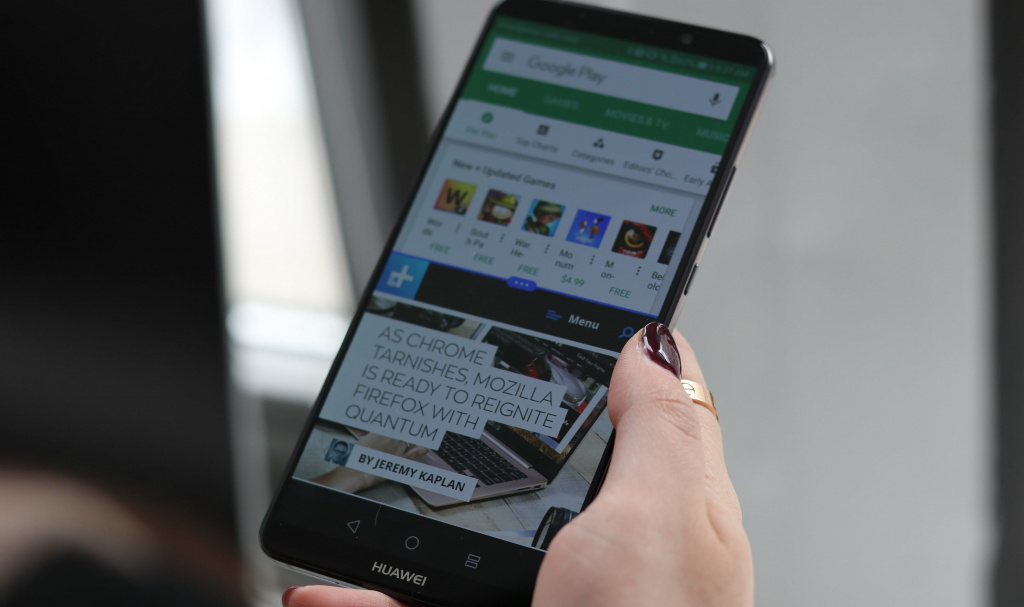
Режим разделения экрана один из хороших системных способов повысить продуктивность при работе со смартфоном или же просто удобнее потреблять контент. Но на Android-устройствах есть такая проблема, как плохая поддержка приложений разработчиками — из-за этого некоторые из программы могут не поддерживать разделение экрана.
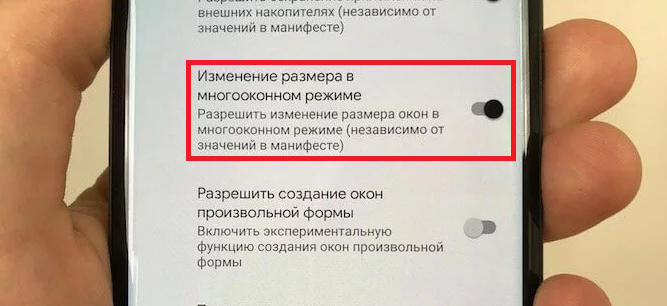
Если ваш смартфон работает на Android 7.0 или новее, эту проблему можно быстро решить и даже без помощи стороннего ПО. Вот как это сделать:
- Зайдите в «Настройки» → «О телефоне»/«Система» → «О телефоне» и кликните 7 раз по «Номеру сборки»;
- Появится уведомление «Вы стали разработчиком». Теперь вернитесь на пункт назад;
- Зайдите в меню «Для разработчиков», пролистайте вниз и активируйте «Изменение размера в многооконном режиме».
Вот и все: теперь с разделением экрана будут работать все программы без исключения. Главное, не выключайте режим разработчика — в противном случае настройки отменятся.
Источник: www.iguides.ru
Закругляем экраны на android-устройствах: Cornerfly, Roundr и Rounded Corner
Инженеры пытаются выделить свои гаджеты, пуская в ход дизайн, начинку и софт. Но получается это далеко не у всех. Впрочем, новинки LG и Samsung все-таки превзошли оппонентов за счет дисплеев с закругленными краями. Но еще в моделях Xiaomi с Miui была схожая функция, реализованная программно. И если это стало трендом, так почему бы и нам не «обновить» свое устройство с помощью приложений?
26 августа 2017, суббота 15:00
Денис Мельник для раздела Лаборатория
Страницы материала
Вступление, Cornerfly
-26000р на 4080 Gigabyte Gaming
24 ядерный 13900K — смотри цену
3070 Ti за 50 тр в Регарде
Новейший i9 13900KF немного дешевле
3070 за 45 тр в Ситилинке
i7 13700KF 16 ядер — цена рухнула
Оглавление
Вступление
Инженеры и маркетологи пытаются всевозможными способами выделить устройства своей компании среди конкурентов, пуская в ход дизайн, начинку и софт. Но получается это далеко не у всех. Впрочем, новинки LG и Samsung, а точнее G6, S8 и другие модели Galaxy все-таки сумели превзойти оппонентов за счет дисплеев с закругленными краями. Это сразу бросается в глаза, как только вы берете смартфон в руки и включаете его.
реклама
У моделей G6 и S8 экраны по-настоящему закруглены по краям, но еще в далеких 2011-2012 годах в мобильных устройствах Xiaomi на базе OC Miui была функция «Закругление краев экрана», реализованная программным образом. И если сейчас это стало трендом, так почему бы и нам не «обновить» свое устройство? Сделать это можно с помощью специальных приложений, коих недавно появилось достаточно.

Для «скругления» краев были отобраны три добротных утилиты, каждая из которых выполняет поставленные задачи. Но какая программа справится со своей задачей лучше? Мы протестируем Cornerfly, Roundr и Rounded Corner, а затем по итогам обзора оформим выводы.
В качестве тестового оборудования использовались следующие устройства:
- Смартфон Xiaomi Redmi Note 3 Pro (OC Android 7.1, Resurrection Remix 5.8.х, процессор Snapdragon 650 64 бит, 6 х 1800 МГц, видеосопроцессор Adreno 510, 2 Гбайт ОЗУ);
- Смартфон Jinga Basco M500 3G (OC Android 5.1, процессор MediaTek MT6580, 4 х 1300 МГц, видеосопроцессор Mali-400 MP2, 1 Гбайт ОЗУ).
рекомендации
13900K в Регарде по норм цене
5 видов 4090 в Ситилинке по норм ценам
RTX 3070 Ti за 55 тр в Ситилинке
RTX 3070 за 46 тр в E2E4
i5 13600K 14 ядер — дешевле и быстрее i7 12700K
MSI 3050 за 26 тр в Ситилинке
3060 Gigabyte Gaming за 32 тр в E2E4
RTX 4080 — 6 видов в Регарде
Новый 13700K и KF дешево в Регарде
Ryzen 7700X 4.5GHz = цена рухнула!
13600K очень дешево в Регарде
4 вида RTX 4090 в Регарде
RTX 3090 уже за 100 тр с началом
Cornerfly

Знакомство
Хотите сделать внешний вид своего устройства более интересным, необычным и утонченным? Пожалуйста, к вашим услугам утилита для скругления краев экрана, известная под именем Cornerfly.
реклама
Работа приложения


При первом запуске любой утилиты, так или иначе затрагивающей работу устройства, потребуется дать ей необходимые права. В случае с Cornerfly это разрешение наложения элементов и специальных возможностей для доступа к системным ресурсам. В принципе, ничего необычного.

Сразу после предоставления данных разрешений Cornerfly кратко и бесполезно расскажет о себе, а затем сгладит края экрана и откроет нам доступ к настройкам.
Поскольку это не какое-то офисное приложение и не файловый менеджер, то и рассматривать тут особо нечего, поэтому мы плавно перейдем к всевозможным настройкам и параметрам утилиты.

Для начала, с учетом разных вкусовых предпочтений пользователей, разработчики предлагают выбрать размер уголков. Для этого предусмотрено сто градаций, так сказать, широчайший спектр настроек. Правда, по умолчанию стоит размер 12 единиц, а изменить его можно только в расширенной версии данной программы. Естественно, она не бесплатная.



Следующий параметр – это цвет уголков. На аппарате с черной передней панелью эта настройка практически не нужна, но если панель у вас белого, красного, серого или какого-то другого цвета, то подстроив показатели RGB, вы сможете добиться слияния уголков экрана с передней панелью. Это позволит добиться того самого эффекта, когда кажется, что экран с закругленными краями.
Предусмотрены настройки отображения уведомлений и работы приложения в различных режимах, например, при открытии программы или игры в полноэкранном режиме. Рекомендуется включить эти параметры для корректной работы утилиты, если же возникнут проблемы – отключить.

Но, вероятно, в играх и каких-то специализированных программах вам может потребоваться вся площадь экрана и даже края. Поэтому заранее можно настроить автоотключение скруглений в том или ином приложении.
Ну и последнее, что мы можем настроить – это отображение определенных уголков. Например, если вам нужны закругления на верхнем левом и нижнем правом углах, то, пожалуйста – выбирайте уголки и устанавливайте напротив них галочки.
Тестирование
реклама



Работа Cornerfly была протестирована в разных режимах и с различными приложениями, и программа меня не подвела. Что в альбомной ориентации, что в портретной, что при запуске полноэкранной игры она без каких-либо проблем справлялась с поставленной задачей.
| Версия приложения | 1.13.RC1 |
| Размер дистрибутива | 2.75 Мбайт |
| Размер приложения в установленном виде | 8.16 Мбайт |
| Потребление ОЗУ | 0-50 Мбайт |
Вы бы очень удивились, если бы я назвал данную программу требовательной или ресурсоемкой. И, в принципе, такой ее назвать сложно. В установленном виде она занимает около 8 Мбайт, в режиме работы – около 50 Мбайт ОЗУ, а на работу процессора и расход аккумуляторной батареи практически не влияет.
Выводы
Cornerfly – это неплохая утилита для создания эффекта скругленных краев экрана. Свою функциональность программа отрабатывает на отлично, правда, дополнительных опций мне не хватило. Разочаровала и невозможность изменить радиус закруглений в бесплатной версии – вот это реальный ее недостаток.
Источник: overclockers.ru